win10系统如何禁用输入法 Win10如何关闭系统自带的输入法
更新时间:2024-06-16 17:54:40作者:jiang
Win10系统自带了多种输入法,但有时候我们可能并不需要全部使用,在日常使用中有时我们可能会觉得某些输入法并不适合自己的使用习惯,或者只需要使用其中的部分输入法。如何禁用Win10系统自带的输入法呢?在下面的文章中,我们将为大家介绍如何关闭Win10系统自带的输入法,让您能够更加轻松地使用您喜欢的输入法。
步骤如下:
1.右击此电脑,选择【管理】。
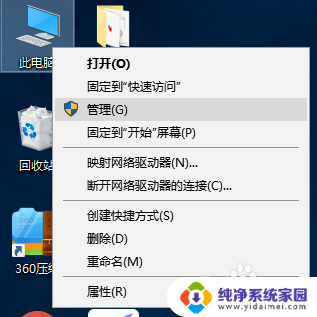
2.打开计算机管理,依次展开【任务计划程序】【程序计划程序库】【micrsoft】【windwos】。
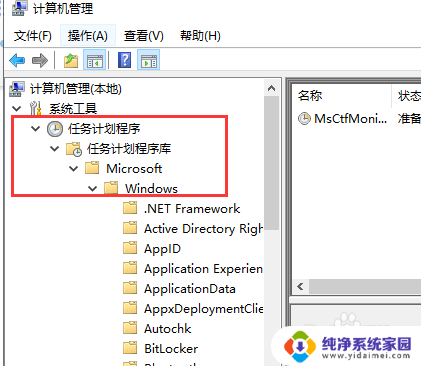
3.点击【TextServicesFramework】,选择右侧的【MsCtrMonitor项】。点击【禁用】即可,如果想要启用输入法可以通过同样的步骤进行。
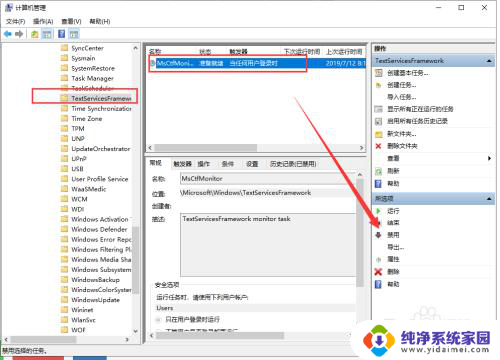
以上就是win10系统如何禁用输入法的全部内容,碰到同样情况的朋友们赶紧参照小编的方法来处理吧,希望能够对大家有所帮助。
win10系统如何禁用输入法 Win10如何关闭系统自带的输入法相关教程
- win10系统怎么删除输入法 如何删除win10系统自带的输入法
- win10手心输入法 Win10如何开启系统自带的手写输入法
- win10禁用自带输入法 win10自带输入法如何卸载
- win10添加手写输入法 Win10如何开启系统自带的手写输入法
- win10系统怎么取消输入法 win10系统关闭输入法的方法
- 微信输入法怎么删除 Win10系统自带输入法如何卸载
- win10系统添加输入法 win10系统如何添加输入法
- 安卓输入法怎么设置 Win10系统自带的手写输入法设置方法
- 笔记本电脑怎么打开输入法 win10自带输入法如何关闭
- 搜狗输入法win10死机 输入法使用时win10系统出现死机如何处理
- 怎么查询电脑的dns地址 Win10如何查看本机的DNS地址
- 电脑怎么更改文件存储位置 win10默认文件存储位置如何更改
- win10恢复保留个人文件是什么文件 Win10重置此电脑会删除其他盘的数据吗
- win10怎么设置两个用户 Win10 如何添加多个本地账户
- 显示器尺寸在哪里看 win10显示器尺寸查看方法
- 打开卸载的软件 如何打开win10程序和功能窗口